Siirrä kuvia Huawei-puhelimesta tietokoneeseen
Huawei on yksi maailman suurimmista älypuhelinvalmistajista. Viime aikoina brändi on keksinyt runsaasti Android-pohjaisia älypuhelimia voittaakseen fanejaan. Miljoonat ihmiset ympäri maailmaa käyttävät Huawei-älypuhelimia maailmanlaajuisesti. Kuitenkin, kuten kaikilla muilla Android-laitteilla, sillä on myös joitain rajoituksia. Kun olet altistunut haittaohjelmahyökkäykselle, puhelimesi tallennustila voi vaarantua.
Siksi sinun tulee aina tietää, miten siirtää kuvia Huawei-puhelimesta tietokoneeseen. Näin voit pitää arvokkaat datatiedostosi turvassa odottamattomilta tilanteilta. Lue eteenpäin oppiaksesi erilaisia tekniikoita kuvien siirtämiseen Huawei-puhelimesta tietokoneeseen.
Miksi sinun pitäisi varmuuskopioida Huawei-kuvasi?
Huawei-puhelimien turvallisuudella ei ole väliä, ne voivat vaarantua tietoturvahyökkäyksen jälkeen. Saatat menettää tietosi päivittäessäsi puhelintasi tai poistamalla vahingossa myös kuviasi. Siksi on aina suositeltavaa ottaa tiedoistasi ajoissa varmuuskopio tämän skenaarion voittamiseksi.
Huawei P10, Huawei P9, Huawei P9 Lite, Huawei Mate Pro, Huawei Mate 9, Huawei P8, Huawei Honor jne. ovat tämän älypuhelinvalmistajan yleisimmin käytettyjä laitteita. Useimmissa näistä laitteista on myös luotettava suojausominaisuus. Voit kuitenkin menettää kuvasi myös mistä tahansa muusta syystä.
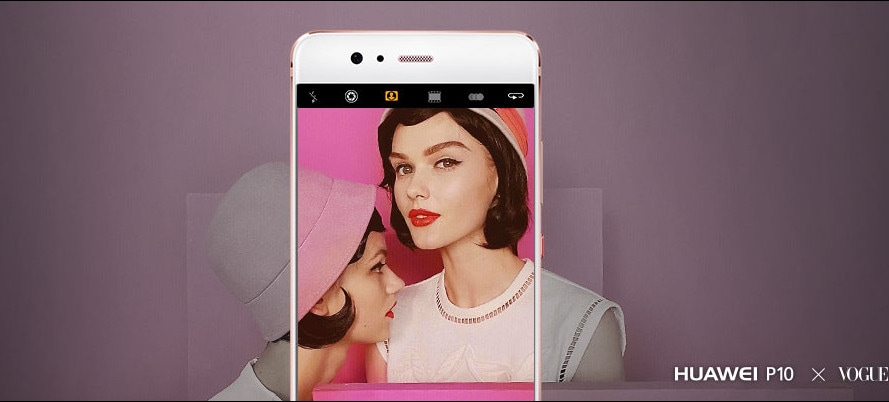
Kuviamme pidetään yhtenä arvokkaimmista omaisuuksistamme ja niiden menettäminen voi olla varsin tuhoisaa useimmille meistä. Jos et halua kohdata tällaista ei-toivottua tilannetta, siirrä kuvat Huawei-puhelimesta tietokoneelle ja säilytä aina varmuuskopio.
Varmistaaksesi, että kuvien siirtäminen Huawei-puhelimesta tietokoneeseen on turvallinen ja luotettava tapa, sinun tulee pyytää kolmannen osapuolen apua. puhelimen johtaja. DrFoneTool – Phone Manager (Android) on täydellinen puhelimen hallintatyökalu, joka tekee elämästäsi paljon helpompaa. Se tarjoaa erittäin yksinkertaisen ja helppokäyttöisen käyttöliittymän valokuvien siirtämiseen Huawei-puhelimesta tietokoneeseen (ja päinvastoin). Lisäksi voit jopa käyttää DrFoneToolia puhelimesta puhelimeen -siirtotoiminnon suorittamiseen.
DrFoneTool – Phone Manager (Android) on yhteensopiva kaikkien johtavien Huawei-laitteiden kanssa ja toimii sekä Windowsissa että Macissa. Se tarjoaa myös saumattoman ratkaisun juuri Huawei puhelimeen yhdellä napsautuksella. Paitsi että DrFoneTool sisältää myös runsaasti huippuluokan ominaisuuksia. Tässä on joitain asioita, joita voit tehdä DrFoneTool – Phone Managerilla (Android).

DrFoneTool – puhelimen hallinta (Android)
Älykäs Android-siirto Androidin ja tietokoneiden välillä.
- Siirrä tiedostoja Androidin ja tietokoneen välillä, mukaan lukien yhteystiedot, valokuvat, musiikki, tekstiviestit ja paljon muuta.
- Hallitse, vie/tuo musiikkia, valokuvia, videoita, yhteystietoja, tekstiviestejä, sovelluksia jne.
- Siirrä iTunes Androidiin (päinvastoin).
- Hallitse Android-laitettasi tietokoneella.
- Täysin yhteensopiva Android 8.0: n kanssa.
Kuinka siirtää kuvia Huawei-puhelimesta tietokoneeseen?
Kun olet tutustunut DrFoneTool – Phone Managerin (Android) tarjoamiin huippuluokan ominaisuuksiin, voit käyttää sitä helposti siirtää kuvia Huawei-puhelimesta tietokoneeseen. On kaksi tapaa pitää tietosi turvassa. Voit joko varmuuskopioida valokuvasi kokonaan tai siirtää valikoituja tiedostoja puhelimesta tietokoneeseen. Olemme keskustelleet näistä molemmista vaihtoehdoista yksityiskohtaisesti täällä.
Varmuuskopioi valokuvat Huawei-puhelimesta tietokoneeseen
Tämä ratkaisu on todella niin yksinkertainen kuin miltä se kuulostaa. Jotta valokuvasi pysyvät turvassa, on erittäin suositeltavaa ottaa varmuuskopio ajoissa. Voit helposti käyttää DrFoneToola ottaaksesi täydellisen varmuuskopion valokuvistasi. Tämä voidaan tehdä noudattamalla näitä ohjeita.
Vaihe 1. Käynnistä DrFoneTool ja varmuuskopioi Huawei-puhelimesi
Lataa ja asenna ensin DrFoneToolin uusin versio tietokoneellesi. Käynnistä se ja valitse ‘Puhelimen hallinta’. Liitä sitten Huawei-puhelimesi järjestelmään USB-kaapelilla ja käynnistäDrFoneTool. Tervetulonäytössä näet erilaisia vaihtoehtoja. Klikkaa ‘Siirrä laitteen kuvat tietokoneeseen‘ mahdollisuus siirtää kuvia Huawei-puhelimesta tietokoneelle.

Vaihe 2. Valitse varmuuskopion tallennuspaikka
Tämä avaa toisen ponnahdusikkunan. Täältä voit yksinkertaisesti selata paikkaa, johon haluat tallentaa varmuuskopion. Kun olet valmis, napsauta ‘Ok’-painiketta aloittaaksesi varmuuskopiointitoiminnon. Saat ilmoituksen heti, kun se on suoritettu onnistuneesti.
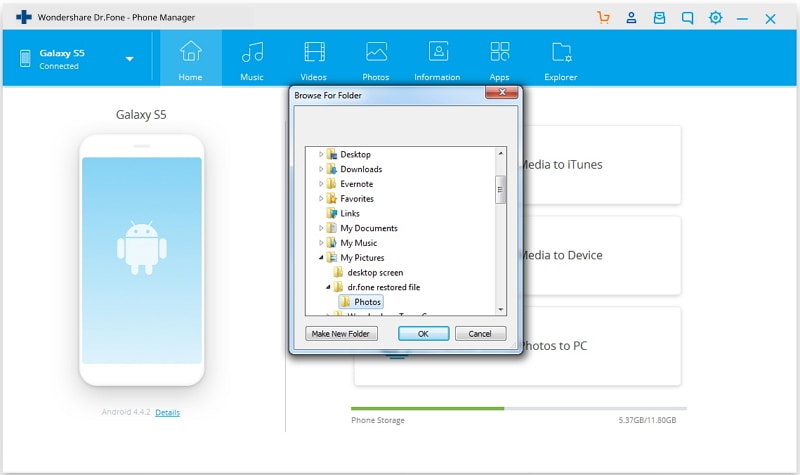
Siirrä kuvia Huawei-puhelimesta tietokoneeseen
Jos et halua ottaa koko varmuuskopiota valokuvistasi, voit myös siirtää valikoituja tiedostoja puhelimestasi tietokoneelle myös DrFoneTool – Phone Manager (Android) -sovelluksella. Tällä tavalla voit valita manuaalisesti kuvat (tai albumit), jotka haluat tallentaa. Voit yksinkertaisesti siirtää kuvia Huawei-puhelimesta tietokoneeseen seuraamalla näitä ohjeita.
Vaihe 1. Liitä Huawei-puhelin järjestelmään
Käynnistä ensin DrFoneTool järjestelmässäsi ja liitä Huawei-puhelimesi siihen USB-kaapelilla. Odota hetki, sillä se tunnistaa puhelimesi automaattisesti ja antaa nopean tilannekuvan.

Vaihe 2 Vie valokuvat PC:lle
Käy nytValokuvat‘-välilehti käyttöliittymässä. Tämä tarjoaa kuviesi erillisen näytön suhteessa eri albumeihin. Valitse vain kuvat, jotka haluat tallentaa, ja napsauta Vie> Vie tietokoneelle painiketta.

Tämä avaa uuden selainikkunan. Sieltä voit valita sijainnin, johon haluat tallentaa valokuvasi. Vaihtoehtoisesti voit siirtää myös koko albumin. Voit tehdä tämän valitsemalla siirrettävän albumin (sijaitsee käyttöliittymän vasemmassa paneelissa). Napsauta nyt sitä hiiren kakkospainikkeella ja valitse vaihtoehto ‘Vie tietokoneeseen‘. Tämä siirtää koko albumin tietokoneellesi.
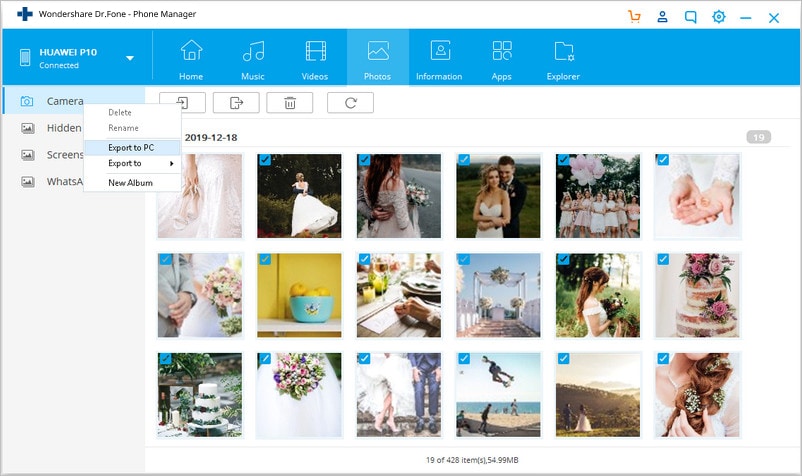
Opetusvideo: Siirrä kuvia Huawei-puhelimesta tietokoneeseen
Kokeile ja säästä aikaasi ja vaivaasi Huawei-puhelimen hallinnassa.
Viimeisimmät artikkelit

